Tecnobits - TecnoBits 常见问题 - 如何在我的电脑上刻录光盘
在数字时代,在我们自己的 PC 上舒适地刻录光盘已成为一项日益普遍且简单的任务。无论是存档我们喜爱的音乐文件还是备份重要数据,许多人都想知道如何执行此录制过程。 在本白皮书中,我们将探讨 步步 你怎样才能刻录光盘 在您的PC上,使用市场上可用的不同方法和工具。您将学习必要的理论基础,以及取得成功结果所需遵循的实际步骤。准备好扩展您的技术知识并成为在 PC 上刻录光盘的专家!
PC上刻录光盘的流程介绍
当代音乐制作的一个基本过程是唱片的录制。 在电脑上。通过数字技术,音乐家和制作人找到了一种有效且易于使用的方式来将他们的音乐想法变为现实。借助录音和制作程序,您可以在自己的计算机上舒适地创建和编辑专业品质的音轨。在这篇文章中,我们将探讨此过程的关键方面以及如何充分利用它。
在开始录制之前,正确配置您的工作环境非常重要。确保您的计算机具有足够的电量和存储容量来处理音频。另外,请确保您有一个高质量的音频接口来正确捕捉声音。一切准备就绪后,就可以选择最适合您的录音软件了。市场上有很多选择,从免费软件到专业程序。一些最受欢迎的应用程序包括 Pro Tools、Logic Pro 和 Ableton Live,每个应用程序都有自己的功能和优点。
设置环境并选择正确的软件后,您就可以开始实际的录制过程。这涉及将音频输入设备(例如麦克风和吉他)连接到音频接口。确保选择正确的前置放大器和增益设置,以获得干净、无失真的声音。录制时, 请务必记下 录音并 进行必要的调整 实时。使用软件的编辑工具根据需要修剪、移动或调整音轨。完成录音后,您可以继续对曲目进行混音和母带处理,以获得高质量的最终产品。
在 PC 上刻录光盘的要求和优先考虑事项
在电脑上刻录光盘需要什么?
在开始在电脑上刻录光盘之前,您应该考虑一些先决条件和注意事项,以确保成功刻录。以下是您应该采取的必要事项和预防措施:
1、硬件和软件:
可刻录 CD/DVD 驱动器:确保您的 PC 具有用于刻录光盘的兼容 CD/DVD 驱动器。如果您的电脑只有 CD/DVD-ROM 驱动器,您将需要一个外部 drive 刻录机。
刻录软件:您将需要一个光盘刻录程序。有多种可用选项,例如 Nero Burning ROM、Roxio Creator 和 ImgBurn。在开始之前,请务必安装并配置适当的软件。
2. 光盘质量:
使用高质量光盘:为了获得最佳效果,建议使用知名品牌的优质光盘。避免使用通用的低质量光盘,因为它们可能会导致录制错误或播放问题。
检查磁盘容量:确保磁盘有足够的容量来刻录所有需要的文件。请注意,磁盘上的实际可用空间始终略小于指定容量。
3. 附加预防措施:
刻录过程中避免移动电脑:为避免刻录中断或损坏,请确保刻录过程中电脑稳定。刻录光盘时避免晃动或突然移动电脑。
清洁 CD/DVD 驱动器:开始之前,建议清洁 CD/DVD 驱动器以确保准确读取和写入。您可以使用光盘清洁套件或温和的家用溶液来清洁驱动器的透镜。
在您的 PC 上安装和配置光盘刻录程序
在本节中,我们将详细说明如何在 PC 上安装和配置光盘刻录程序。按照以下步骤即可享受该软件为您提供的所有功能。
1. 下载程序:首先,您必须访问要安装的光盘刻录程序的官方网站。到达那里后,查找下载部分并单击相应的链接以下载安装文件。
2. 安装程序:下载文件后,转到 PC 上的下载文件夹,然后双击安装文件。这将打开程序安装向导。按照屏幕上的说明完成安装过程。请务必仔细阅读每个步骤并选择最适合您需求的选项。
3. 初始配置:安装光盘刻录程序后,您将需要执行初始配置以使其适应您的偏好。打开程序并查找“配置”或“设置”部分。 在这里您将找到可以自定义的不同选项,例如语言、保存录制文件的默认位置、要使用的磁盘格式类型等。请务必在关闭设置窗口之前保存所做的任何更改。
请记住,每个光盘刻录程序的安装和配置步骤可能略有不同,但一般来说,这些是您应该遵循的基本步骤。如果您在此过程中遇到任何疑问或问题,我们建议您查阅该程序的文档或在线搜索您所使用的软件的具体教程。使用新的刻录工具享受刻录的光盘!
在 PC 上刻录支持的光盘格式
有多种格式,每种格式都有其特定的特征和用途。以下是一些最常见的格式:
1. CD-R:这种光盘格式非常流行,用于记录音乐、软件和一般数据。 CD-R(紧凑可记录光盘)允许一次性写入数据,因此以后无法修改或删除。它们非常适合创建备份副本、录制音乐专辑或存储重要文件。
独家内容 - 点击这里 可以隐藏已存档的 WhatsApp 聊天记录2. CD-RW:与CD-R不同,CD-RW(Compact Disc-ReWritable)光盘提供了在同一张光盘上多次重写的可能性。这使得它们成为那些需要定期更新或修改磁盘上存储的数据的人的绝佳选择。但请务必注意,CD-RW 光盘可能并不与所有 CD 或 DVD 播放器兼容。
3. DVD+/-R:这些光盘格式是 CD-R 的演变,但具有更大的存储容量。 DVD+/-R(可记录数字多功能光盘)光盘还允许一次性记录数据,非常适合存储大量信息,例如电影、视频或大文件。它们与大多数 DVD 播放器兼容并提供出色的播放质量。
总之,要在 PC 上进行记录,有不同的兼容磁盘格式,每种格式都有自己的特点和特定用途。 CD-R、CD-RW 和 DVD+/-R 都是存储数据或多媒体内容的可靠选择。格式的选择取决于每个用户的个人需求。确保您选择适合您用途的正确格式并享受录制的便利 你的文件 在电脑中!
在 PC 上刻录光盘的详细步骤
如果您遵循正确的步骤,则在 PC 上刻录光盘可能是一项简单的任务。下面,我提供了详细的指南,以便您可以成功地执行此过程:
步骤1:准备光盘
将空光盘插入 PC 的 CD/DVD 驱动器。
验证磁盘容量是否足以存储要刻录的文件。
步骤 2:选择要刻录的文件
打开包含要刻录到磁盘的文件的文件夹。
右键单击选择文件或文件夹,然后选择“复制”选项。
导航到 PC 上的 CD/DVD 驱动器位置。
右键单击并选择“粘贴”将文件传输到磁盘。
第三步:录制过程
在您的录制软件中,选择创建新项目或光盘的选项。
将您之前选择的文件拖到录制区域中。
检查并配置录制选项,例如速度和光盘格式。
单击“刻录”开始录制过程。
解决在 PC 上刻录光盘时的常见问题
在 PC 上刻录光盘时,通常会遇到某些可能使过程变得困难的问题。在这里,我们针对最常见的问题提供了一些解决方案,以便您可以毫无问题地刻录光盘。
1. 未检测到磁盘:
验证磁盘是否正确插入光驱 从PC.
确保光驱状况良好 并且没有任何物理问题。
检查您尝试刻录的光盘是否与您电脑的光驱兼容。
2. 记录错误:
确保您的录音软件已更新至最新版本。
验证磁盘驱动器是否有足够的空间可用于记录磁盘。
确保没有其他正在运行的应用程序可能会干扰录制过程。
3. 录音质量问题:
使用优质光盘并避免使用未知品牌的光盘。
定期清洁光驱,防止灰尘或污垢影响刻录质量。
将刻录速度调整到合适的水平,以避免光盘写入错误。
通过遵循这些解决方案,您可以解决在 PC 上刻录光盘时的常见问题,并享受成功的刻录体验。始终记住检查所涉及的硬件和软件,以确保最佳运行。
PC 光盘刻录软件推荐
如果您是 PC 用户并且需要刻录光盘,这里推荐的一些专业软件一定会满足您的期望。这些工具提供了广泛的功能并确保准确可靠的记录。以下是三个突出的选项:
尼禄刻录ROM: 作为市场上最受欢迎和最持久的光盘刻录程序之一, Nero Burning ROM中 提供多种功能,从创建和刻录多媒体光盘到 资料备份 重要的。该软件允许您刻录各种格式的光盘,例如 CD、DVD 和蓝光,并提供直观的界面,使其易于使用。此外,它还具有数据验证和创建可启动磁盘的能力等高级功能。
Ashampoo Burning Studio: 如果您正在寻找一个简单但功能强大的选项,Ashampoo Burning Studio 是一个绝佳的选择。该光盘刻录软件提供了现代且直观的界面,允许用户快速且轻松地创建和刻录光盘。使用 Ashampoo Burning Studio,您可以刻录 CD、DVD 和蓝光光盘、制作备份副本、翻录和刻录音乐,以及创建可在任何 DVD 或蓝光播放器上播放的视频光盘。
CDBurnerXP: CDBurnerXP 是免费的开源软件,提供广泛的光盘刻录功能。该程序与不同的光盘格式(CD、DVD、蓝光)兼容,使您可以轻松创建和刻录数据光盘、音频光盘和视频光盘。此外,它还具有 ISO 映像刻录、数据验证以及创建和刻录可启动磁盘的功能等高级功能。其组织良好且易于使用的界面使其成为 PC 用户的热门选择。
优化 PC 设置以成功刻录光盘
如果您想成功执行光盘刻录,正确优化您的电脑设置至关重要。以下是一些可帮助您获得高质量结果的技术提示和技巧:
1.优质硬件:
确保您有一个快速的硬盘和足够的存储空间,以避免录制过程中出现中断。
使用支持足够写入速度的高质量 CD/DVD 驱动器。
确保您有足够的 RAM,以避免录制时出现延迟并优化 PC 的整体性能。
2. 更新您的驱动程序:
使您的硬件驱动程序保持最新,以确保您在录制时充分利用 PC 的性能。
定期检查 CD/DVD 驱动器、声卡和视频卡的驱动程序更新,以确保最佳兼容性。
3. 正确配置录音软件:
使用可靠且最新的光盘刻录 软件。
请务必根据您的需要调整录制设置,例如写入速度、光盘类型和文件格式。这将确保录制成功且无错误。
录制时不要忘记关闭其他不必要的程序,以避免可能的冲突并提高电脑的整体性能。
独家内容 - 点击这里 下载移动 Java 应用程序按照这些技术提示,充分利用您的电脑来成功刻录光盘。请记住,正确的配置和定期更新将使您能够获得高质量的结果,而不会出现中断或错误。享受无忧无虑的录音体验并展示您完美的记录!
在 PC 上刻录光盘时控制音质
确保最佳音乐再现至关重要。以下是在录音过程中实现高质量声音的一些重要建议和注意事项:
选择可靠的录音软件: 使用提供先进声音控制选项的可靠音频录制 软件至关重要。寻找允许您调整采样率、位分辨率和其他质量参数的程序。
使用优质声卡: 录制声音的质量也很大程度上取决于所使用的声卡。选择能够处理更高采样率并提供干净、清晰的音频输出的优质声卡。
正确设置录音电平: 请务必正确设置录音电平以避免失真或质量下降。监视输入电平并确保它们不会太高或太低。
同样,重要的是要记住,录音的环境会对音质产生重大影响。请务必在声学条件良好的空间中进行录制,以最大程度地减少混响和不必要的噪音。此外,使用优质麦克风并正确放置它们以最佳地捕捉声音。
最后,在开始录音之前,建议先进行测试和调整,以确保音质。在开始最终录音之前,进行测试录音并仔细聆听以纠正任何声音问题。请记住,音质控制对于高保真 PC 光盘录制和卓越的音频体验至关重要。
在 PC 上刻录光盘之前如何组织和管理文件
为了确保在电脑上刻录光盘时成功,必须正确组织和管理您的文件。以下是一些提示和技术,可帮助您整理数据并准备好记录。
1. 对文件进行分类:在开始录制之前,建议将文件分类到主题文件夹中。您可以为音乐、视频、文档、图像等创建文件夹。这将使您更轻松地搜索和选择要刻录的文件。此外,它还可以让您维持有序的系统并避免可能的混乱。
2. 删除不必要的文件:在开始录制之前,清理文件非常重要。删除所有不再需要或重复的材料。这将有助于最大限度地利用驱动器上的可用空间,并防止由于空间不足而导致录制失败。使用磁盘清理实用程序轻松识别和删除不再使用的文件。
3. 清晰地命名文件:确保为文件提供清晰且具有描述性的名称。使用反映内容且易于理解的名称。避免通用名称或可能导致混淆的歧义。此外,如果可能,请在名称中包含附加信息,例如艺术家、年份或曲目编号。这将帮助您维护一个井井有条的图书馆并使将来的搜索变得更加容易。
通过遵循这些提示,您将准备好在电脑上刻录光盘之前组织和管理文件。请记住对文件进行分类、定期清理并分配描述性名称。整齐高效地准备光盘,享受无忧无虑的录制体验!
使用优质光盘在 PC 上进行刻录的重要性
如今,PC 录制已成为制作音乐、视频和多媒体内容的重要工具。 为了确保最佳结果并避免可能的并发症,在此过程中使用优质光盘至关重要。
使用优质光盘的亮点之一是它们提供的可靠性和耐用性。这些光盘旨在承受密集和长时间的使用,确保更长的使用寿命。此外,它们还可以最大限度地减少录制过程中出现错误或失败的可能性,这对于确保文件的完整性至关重要。
同样,使用优质磁盘的另一个优点是数据传输速度。这些驱动器经过优化,可提供高读写速度,从而实现更快、更高效的记录过程。当处理大文件或需要实时编辑时,这一点尤其重要。
如何保护和保存 PC 上刻录的光盘
保护和保存PC上刻录的光盘对于保证所存储信息的完整性和持久性至关重要。以下是一些建议和良好做法,以避免不必要的损坏和损失。
1. 使用优质存储介质: 使用优质光盘在 PC 上记录和存储数据至关重要。低质量的磁盘很容易损坏,从而导致无法挽回的数据丢失。
2. 将磁盘存放在安全的地方: 将光盘存放在合适的地方对于保护和保存光盘至关重要。建议将它们存放在单独的盒子或盖子中,以避免划伤、灰尘和暴露在阳光直射下。
3.定期备份: 为避免信息丢失,建议定期在 PC 上制作刻录光盘的备份副本。 这可以防止在原始磁盘发生故障或损坏时信息完全丢失。此外,建议将这些备份存储在安全的外部位置,例如 硬盘 外部或服务 在云端.
在 PC 上刻录光盘的替代方案
使用免费软件刻录光盘:
有多种免费的替代方法可以在您的电脑上刻录光盘。其中之一是 InfraRecorder 软件,它可以让您轻松刻录 CD 和 DVD。此外,它还提供了创建和刻录ISO映像以及复制现有光盘的可能性。另一个有趣的选择是 CDBurnerXP,它具有直观的界面,支持刻录 CD、DVD、蓝光甚至 HD-DVD 光盘。这两个程序都是开源的,这意味着任何人都可以使用它们的源代码来修改和改进其功能。
独家内容 - 点击这里 解锁 Android 手机的应用程序在线光盘刻录:
如果您不想在电脑上安装软件,也可以选择在线刻录光盘服务。 Burnaware 就是一个例子,它是一个网络平台,允许您直接从浏览器创建和刻录光盘。您只需上传要刻录的文件,选择刻录选项并等待该过程完成即可。此外,它还提供高级选项,例如创建可启动光盘和同时刻录多张光盘的能力。另一个在线替代方案是 NCH Express Burn,它还提供从任何计算机快速轻松地刻录光盘的能力。有互联网接入。
使用付费程序刻录光盘:
如果您正在寻找具有附加功能的更高级选项,您可以选择在 PC 上刻录光盘的付费程序。 Nero Burning ROM 是此类中众所周知的 软件,提供广泛的功能,例如高质量光盘刻录、音频和视频编辑、创建多媒体演示文稿等。另一种流行的软件是 Roxio Creator,它具有光盘刻录和编辑工具以及媒体文件转换选项。这些支付方式通常提供更多种类的选择,对于专业用户或需要更多功能的用户来说是一个很好的选择。
Q&A
问:刻录光盘需要什么 在Mi PC上?
答:要在 PC 上刻录光盘,您需要以下基本物品:CD/DVD 刻录驱动器、刻录软件和空白光盘。
问:我需要什么类型的 CD/DVD 刻录驱动器?
答:您需要一个与您的 PC 兼容的 CD/DVD-RW 驱动器。确保您的计算机有适用于此类驱动器的插槽。
问:可以使用什么录音软件?
答:有不同的刻录软件可供选择,例如 Nero Burning ROM、Ashampoo Burning Studio 或 CDBurnerXP。您可以选择最适合您的需求和偏好的一种。
问:如何在我的电脑上安装 CD/DVD 刻录驱动器?
答:首先,关闭电脑并断开电源插座。打开 PC 塔并找到 CD/DVD 驱动器的可用插槽。将数据线连接到驱动器和主板,将电源线连接到驱动器和电源。确保正确拧紧螺钉以固定设备。然后,关闭 PC 塔并将其打开。
问:如何选择文件并将其刻录到空白磁盘?
答:将空白光盘插入刻录光驱后,打开您选择的刻录软件。然后,选择“创建新项目”或类似选项。然后,将要刻录到磁盘的文件拖放到软件界面中。添加所有所需文件后,检查刻录设置(速度、格式等),然后单击“刻录”或“刻录光盘”开始刻录过程。
问:我可以将任何类型的文件刻录到光盘吗?
答:一般来说,您可以将不同类型的文件刻录到光盘上,例如文档、图像、音乐或视频。但是,请确保光盘格式 与您想要 刻录的文件兼容。例如,如果您想要刻录 MP3 格式的音乐,请检查您是否可以刻录支持该格式的音频 CD 或数据 CD。
问:录制一张专辑需要多长时间?
答:刻录光盘所需的时间取决于多种因素,例如要刻录的文件的大小、所选的刻录速度以及计算机的规格。通常,记录过程需要几分钟到一个小时。
问:如果刻录失败或者光盘无法正常工作怎么办?
答:如果刻录过程失败或光盘无法正常工作,我们建议检查设备的兼容性,确保光盘状况良好并且刻录软件是最新的。您还可以尝试以较低的刻录速度刻录光盘或尝试其他类型的空白光盘。
问:是否有其他方法可以记录 我的电脑上的磁盘?
答:是的,除了在 PC 上刻录光盘外,还有其他选择,例如刻录到 USB 驱动器、 云存储 或创建虚拟磁盘。 这些选项提供不同的方式来保存和共享您的文件,而无需使用物理驱动器。
未来展望
总之,在电脑上刻录光盘是一个技术过程,但如果您遵循正确的步骤,则可以实现。通过本文,我们探索了执行此任务所需的基本概念和工具。始终记住执行 备用 在开始录制过程之前先删除重要文件,以防止数据丢失。
从选择录音软件到创作过程和设置设备,录音的质量和成功在很大程度上取决于您对细节的关注和遵循推荐的指南。
充分利用录音程序中提供的自定义选项,并考虑尝试不同的格式和技术,以获得最佳的声音和视觉质量结果。
请记住,硬盘和兼容硬件上始终有足够的空间,以实现流畅的录制。此外,拥有稳定的互联网连接将使您能够利用软件更新并访问其他教程和资源来提高您的录音技能。
当您沉浸在 PC 上刻录光盘的激动人心的世界中时,我们鼓励您继续学习并保持基于中立的技术方法。探索新技术、研究最新趋势并磨练技能以创建自己的音乐、视频或数据项目。
请记住,录制过程一开始可能会很困难,但通过练习和坚持,您将能够掌握它并享受在自己的计算机上录制所提供的所有好处。
继续享受在 PC 上刻录光盘的乐趣吧!
塞巴斯蒂安维达尔我是 Sebastián Vidal,一位热衷于技术和 DIY 的计算机工程师。此外,我是 tecnobits.com,我在其中分享教程,以使每个人都更容易访问和理解技术。